Копирование и вставка не работают в новом Outlook? Исправьте это сейчас!
Копирование и вставка не работают в новом Outlook или Outlook.com? Как включить копирование и вставку в новом Outlook 365? Этот пост от MiniTool знакомит с тем, как избавиться от этой проблемы. Теперь продолжайте читать.
Outlook позволяет вам щелкнуть правой кнопкой мыши, копировать и вставлять, что значительно упрощает весь процесс без каких-либо комбинаций клавиш. Однако многие пользователи жалуются, что сталкиваются с проблемой «копирование и вставка не работают в новом Outlook».
Как включить копирование и вставку в новом Outlook? Я не могу напрямую копировать документы из Explorer, а затем переходить к электронному письму, над которым я работаю, чтобы вставить в него.Майкрософт
Ниже приведены причины возникновения проблемы «копирование и вставка не работают в новом приложении Outlook».
- Буфер обмена может быть поврежден или перестать работать должным образом.
- Некоторые установленные плагины Outlook могут конфликтовать с функцией копирования и вставки.
- Устаревшие настройки учетной записи Outlook.
- Системные файлы Outlook отсутствуют/повреждены.
- Временные данные Outlook, используемые для копирования и вставки, могут быть повреждены.
Теперь давайте посмотрим, как включить копирование и вставку в новом Outlook 365.
Копирование и вставка не работают в новом приложении Outlook для ПК
Исправление 1: использование сочетаний клавиш
Чтобы решить проблему «копирование и вставка не работают в приложении Outlook», вы можете попробовать использовать сочетания клавиш Ctrl + C (копировать) и Ctrl + V (вставить). Если они помогут, вам нужно закрыть приложение Outlook и перезапустить его.
Исправление 2: Очистите буфер обмена
Если проблема «копирование и вставка не работают в новом Outlook» все еще появляется, возможно, проблема с буфером обмена. Вам нужно очистить буфер обмена. Вот как это сделать:
1. Нажмите кнопку Окна + я ключи, чтобы открыть Настройки приложение.
2. Перейти к Система > Буфер обмена. Нажмите на Прозрачный кнопка под Очистить данные буфера обмена часть.
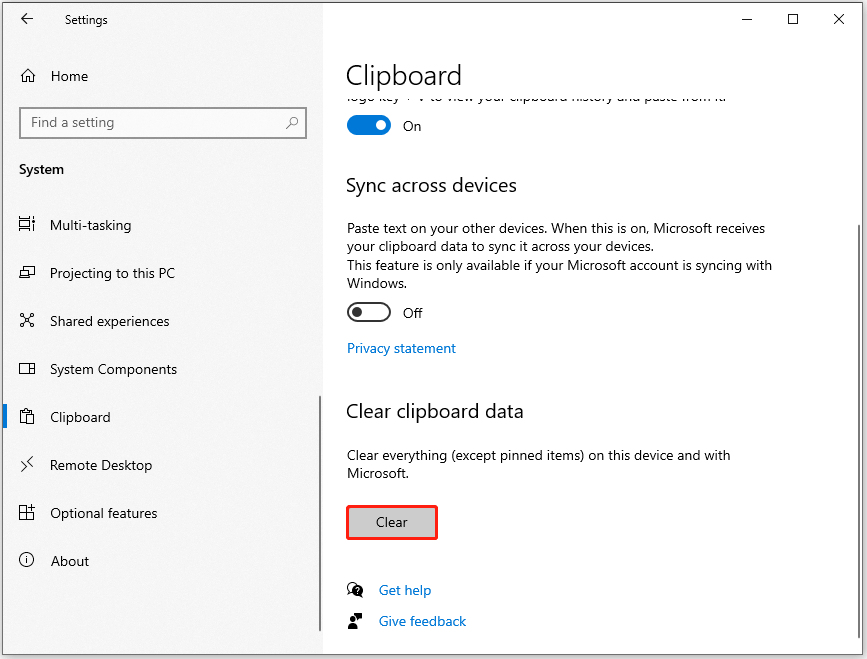
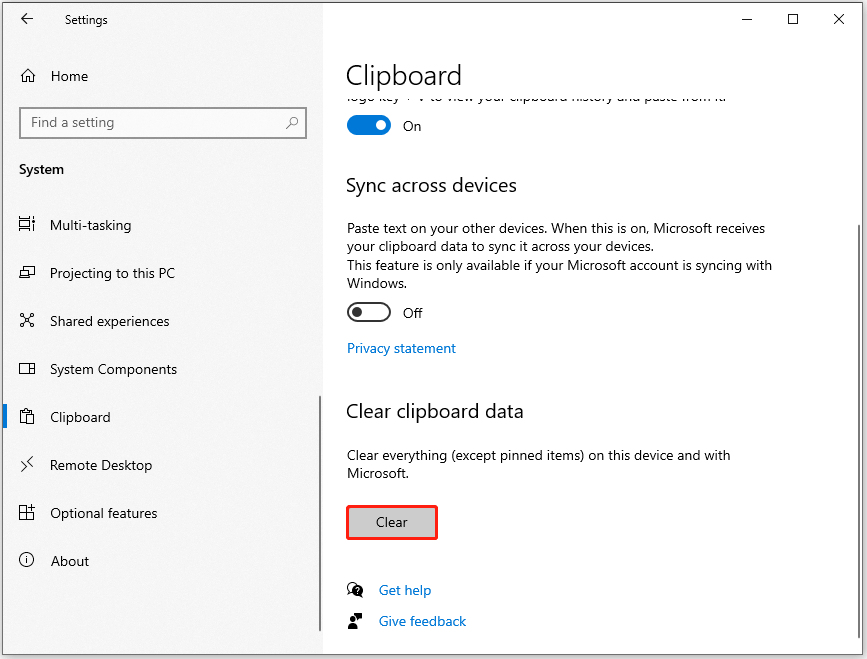
Исправление 3: Проверьте конфликтующую надстройку
Одна из надстроек Outlook может прерывать процессы приложений и не давать вам копировать и вставлять контент в Outlook. Как включить копирование и вставку в новом Outlook 365?
1. Откройте Outlook в безопасном режиме.
2. Нажмите кнопку Файл меню вверху и выберите Параметры.
3. Перейти к Надстройки вкладку и нажмите кнопку Идти… кнопка рядом с Надстройки COM.
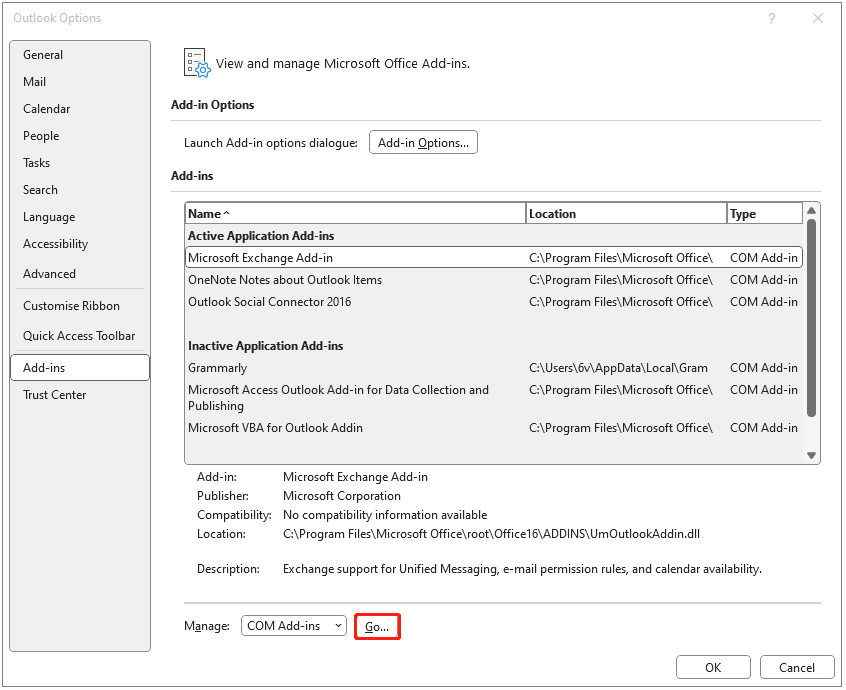
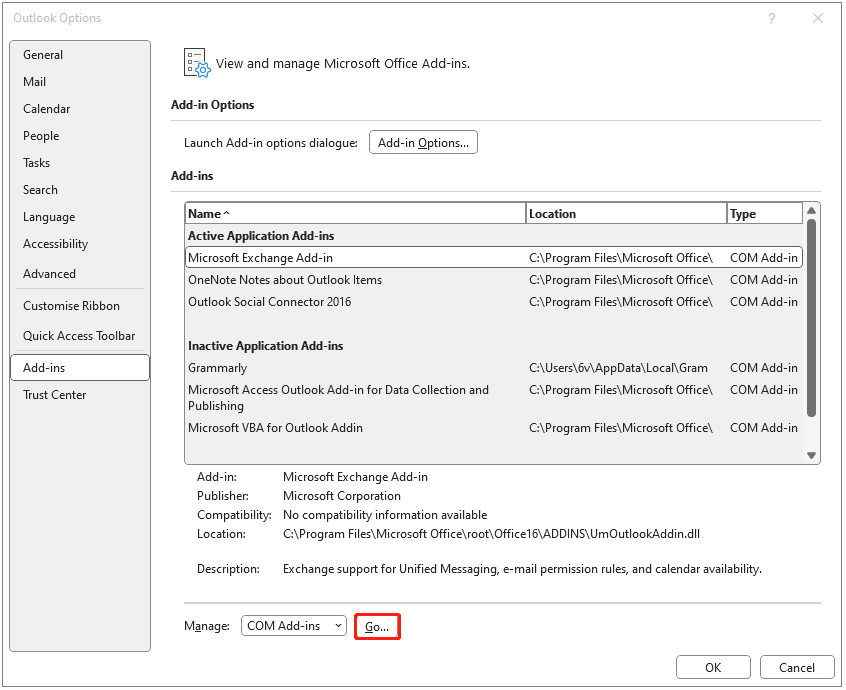
4. Снимите флажки, чтобы отключить надстройки, и нажмите ХОРОШО. Перезапустите приложение Outlook, чтобы проверить, исчезла ли проблема.
Исправление 4: Запустите средство восстановления Office
Windows 11/10 Office repair tool может помочь вам исправить проблему с приложениями Office, такими как Outlook. Вы можете попробовать запустить его, чтобы исправить проблему «копирование и вставка не работают в новом Outlook».
1. Тип Панель управления в Поиск ящик, чтобы открыть его.
2. Щелкните Программы и компоненты. Затем выберите Microsoft Office и щелкните правой кнопкой мыши, чтобы выбрать Изменять кнопка.
3. Выберите Ремонт онлайн вариант и нажмите Ремонт.
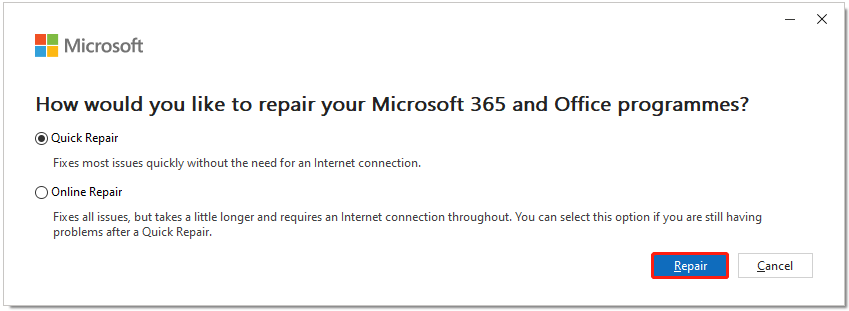
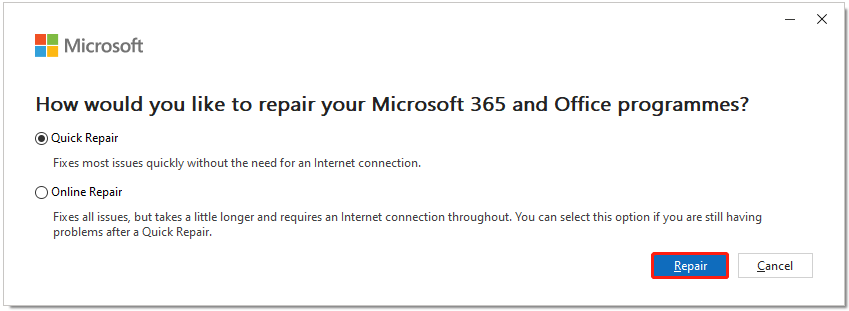
Пробная версия MiniTool ShadowMakerНажмите для загрузки100% чистый и безопасный
Копирование и вставка не работают в Outlook Web App (Outlook.com)
Исправление 1: разрешить Outlook использовать буфер обмена в браузерах
Чтобы исправить проблему «копирование и вставка не работают в Outlook web app», вы можете разрешить Outlook использовать буфер обмена в браузерах. Здесь мы возьмем Google Chrome в качестве примера.
1. Открыть Гугл Хром. Нажмите на три точки в правом верхнем углу и выберите Настройки.
2. Перейти к Конфиденциальность и безопасность > Настройки сайта.
3. Выбрать outlook.live.com. Прокрутите вниз и найдите Буфер обмена. Затем щелкните раскрывающееся меню, чтобы выбрать Позволять.
Исправление 2: Отключение сочетаний клавиш
Вы также можете попробовать отключить сочетания клавиш в Outlook.com и посмотреть, поможет ли это.
1. Нажмите на значок в виде шестеренки.
2. Выбрать Общийзатем выберите Доступность.
3. Теперь выберите Отключить сочетания клавиш и нажмите Сохранять.
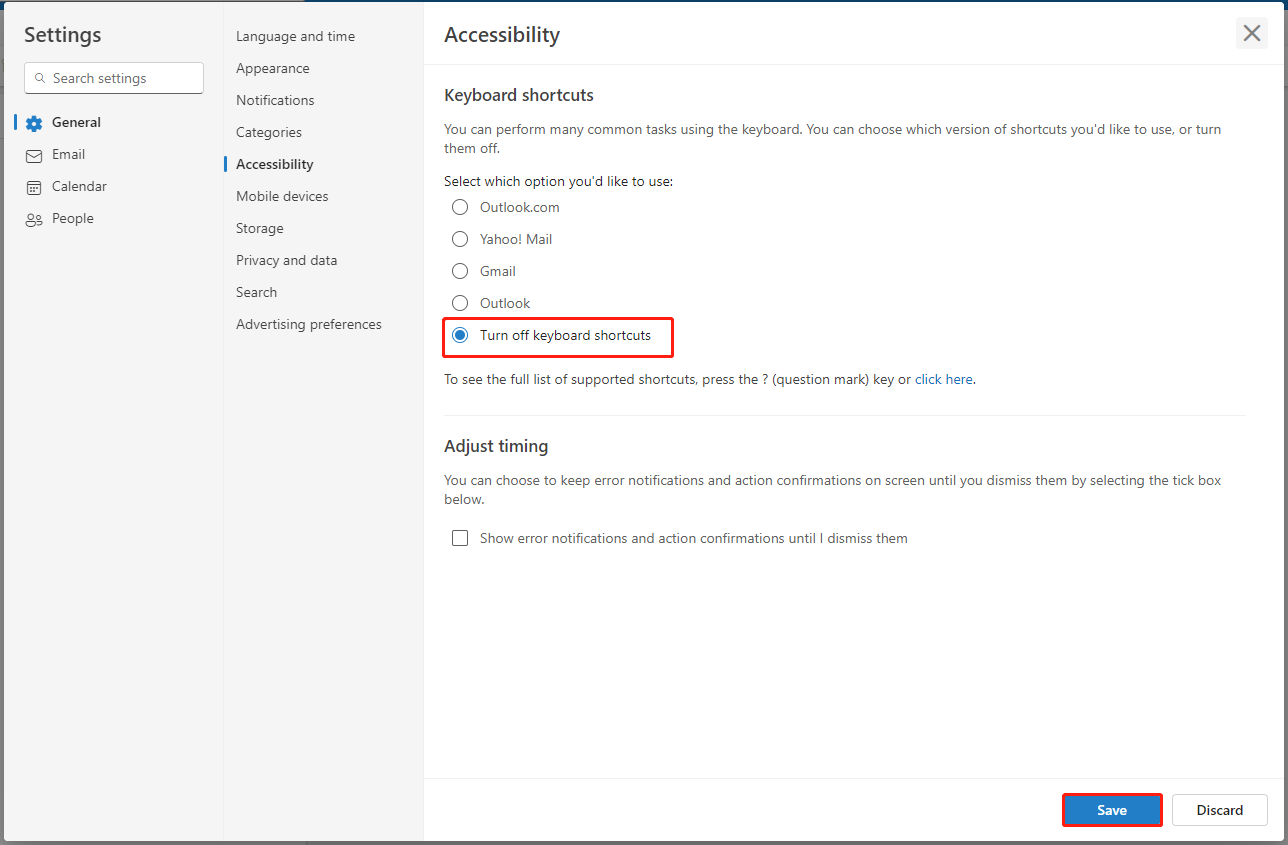
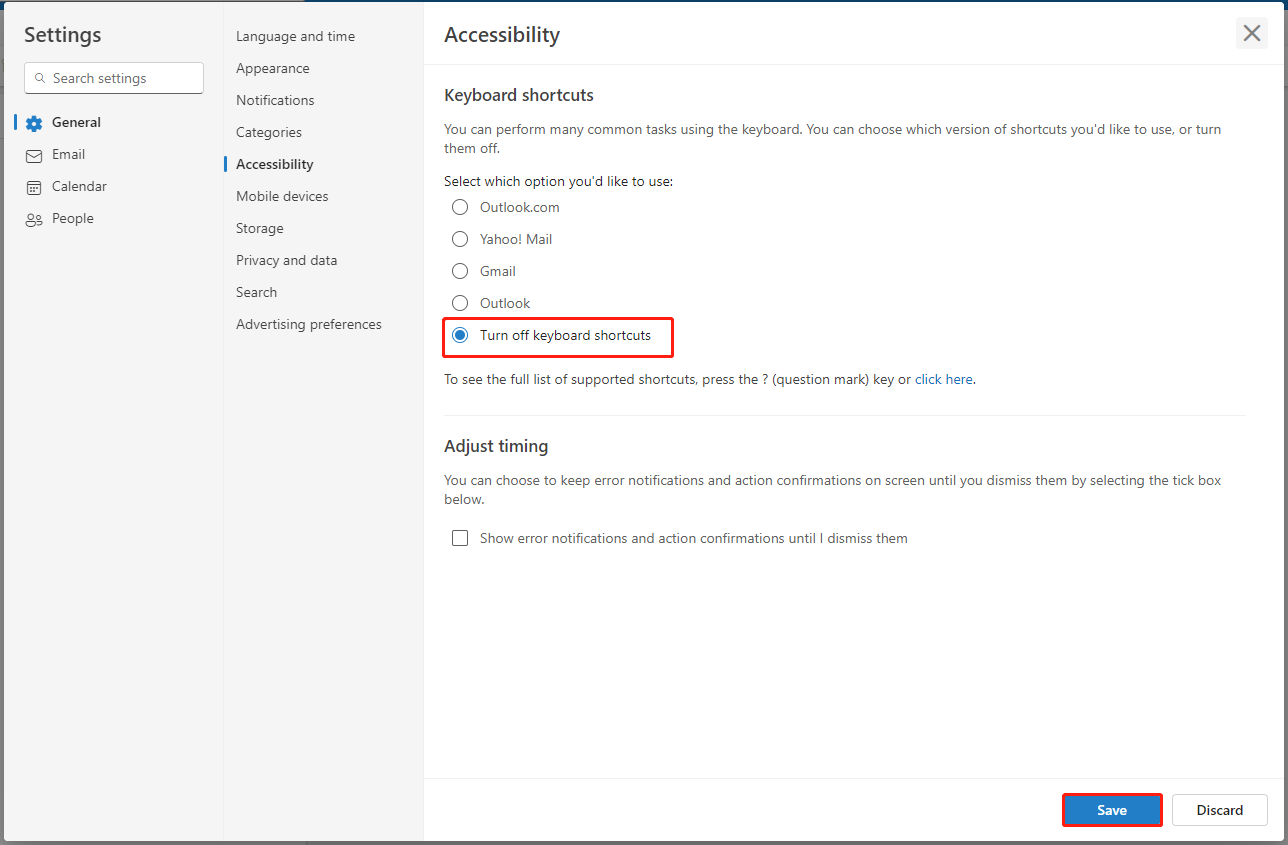
Заключительные слова
Подводя итог, вот как исправить проблему «копирование и вставка не работают в новом Outlook или Outlook.com». Если вы столкнетесь с той же ошибкой, попробуйте эти решения. Надеюсь, что этот пост будет вам полезен.